Paragon NTFS, ou Microsoft NTFS for Mac by Paragon, son nom complet, est un logiciel qui vous permet d'accéder à des disques formatés en NTFS, le format de Microsoft. Une fois installé, il fonctionne généralement sans aucun problème. Mais si vous l'avez installé et qu'il ne répond pas à vos besoins, ou que vous n'en avez plus l'utilité, mieux vaut le désinstaller pour libérer l'espace qu'il occupe, et pour éviter que d'éventuels conflits avec d'autres fichiers ne surviennent à l'avenir. Découvrez dans cet article comment désinstaller NTFS pour Mac.
NTFS pour Mac : qu'est-ce que c'est ?
NTFS est un format de fichier, un peu comme APFS ou FAT. À la différence que macOS ne peut pas écrire sur les disques formatés en NTFS. Si vous branchez un disque au format NTFS sur votre Mac, vous pourrez voir son contenu mais vous ne pourrez pas copier de fichiers ni modifier ceux qui s'y trouvent. Cela pose souvent problème, parce que NTFS est un format de fichier très populaire auprès des utilisateurs de Windows. Si vous devez accéder à des fichiers sur un disque qui a été formaté pour pouvoir être utilisé sur Windows, comme un serveur partagé par exemple, vous devrez utiliser un logiciel dédié. C"est là que NTFS for Mac entre en jeu. Après l'avoir installé, vous pourrez écrire sur des disques formatés en NTFS mais aussi modifier, copier et déplacer les fichiers qui s'y trouvent. L'application vous permet aussi de monter, formater, vérifier et même définir un volume NTFS comme disque de démarrage.
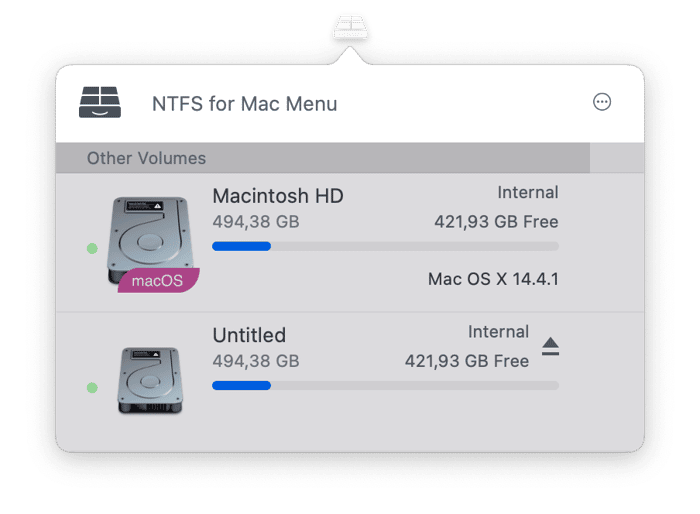
Pourquoi désinstaller NTFS for Mac ?
Si vous ne vous en servez plus, mieux vaut désinstaller NTFS for Mac. C'est une bonne habitude à prendre : désinstaller les applications que vous n'utilisez plus permet de libérer de l'espace et d'éviter les éventuels conflits de fichiers qui pourraient survenir à l'avenir. C'est surtout vrai pour les applications qui opèrent à un niveau profond dans le système, comme NTFS for Mac. Sans compter que les applications qui ne sont pas mises à jour peuvent être un terrain fertile pour les virus. Et parce que la plupart des utilisateurs ne pensent pas à mettre à jour les applications qu'ils n'utilisent plus, votre ordinateur devient alors plus vulnérable.
Avant de désinstaller NTFS for Mac
Avant de vous lancer et de désinstaller NTFS for Mac, assurez-vous d'abord de ne pas avoir besoin de copier de fichiers à partir d'un disque au format NTFS. Une fois l'application désinstallée, votre Mac pourra encore lire les disques NTFS, mais les autres actions ne seront plus possibles. Si vous avez encore des disques au format NTFS et que vous voulez les utiliser sur votre Mac après avoir désinstallé NTFS for Mac, vous pouvez toujours sauvegarder les données qu'ils contiennent en les copiant sur un autre disque, puis reformater le disque NTFS en APFS (ou FAT si vous voulez pouvoir l'utiliser aussi sur Windows) et recopier les fichiers dessus.
Comment désinstaller NTFS for Mac
Il y a différentes façons de désinstaller NTFS for Mac. Certaines sont faciles, d'autres moins. Nous allons toutes vous les montrer, en commençant par la plus simple, puis nous passerons à la suppression manuelle de l'application.
Désinstallation facile
Pour désinstaller facilement NTFS for Mac, ou n'importe quelle autre application, le plus simple est d'utiliser un désinstallateur dédié comme celui contenu dans l'outil Applications de CleanMyMac. Vous pouvez ensuite désinstaller non pas seulement une application, mais plusieurs à la fois. Le tout en seulement quelques clics. Ce n'est pas tout : vous pouvez également utiliser CleanMyMac pour supprimer les fichiers que d'autres applications qui n'ont pas été désinstallées correctement ont laissés sur votre Mac, ou encore pour réinitialiser les applications qui buguent. Profitez de votre essai gratuit de CleanMyMac. Une fois l'application téléchargée et installée, suivez les étapes ci-dessous pour désinstaller NTFS :
- Ouvrez CleanMyMac et choisissez Applications.
- Lancez une analyse puis cliquez sur Gérer mes applications > Désinstallateur.
- Localisez NTFS for Mac dans la liste des applications.
- Sélectionnez NTFS for Mac et cliquez sur Désinstaller.
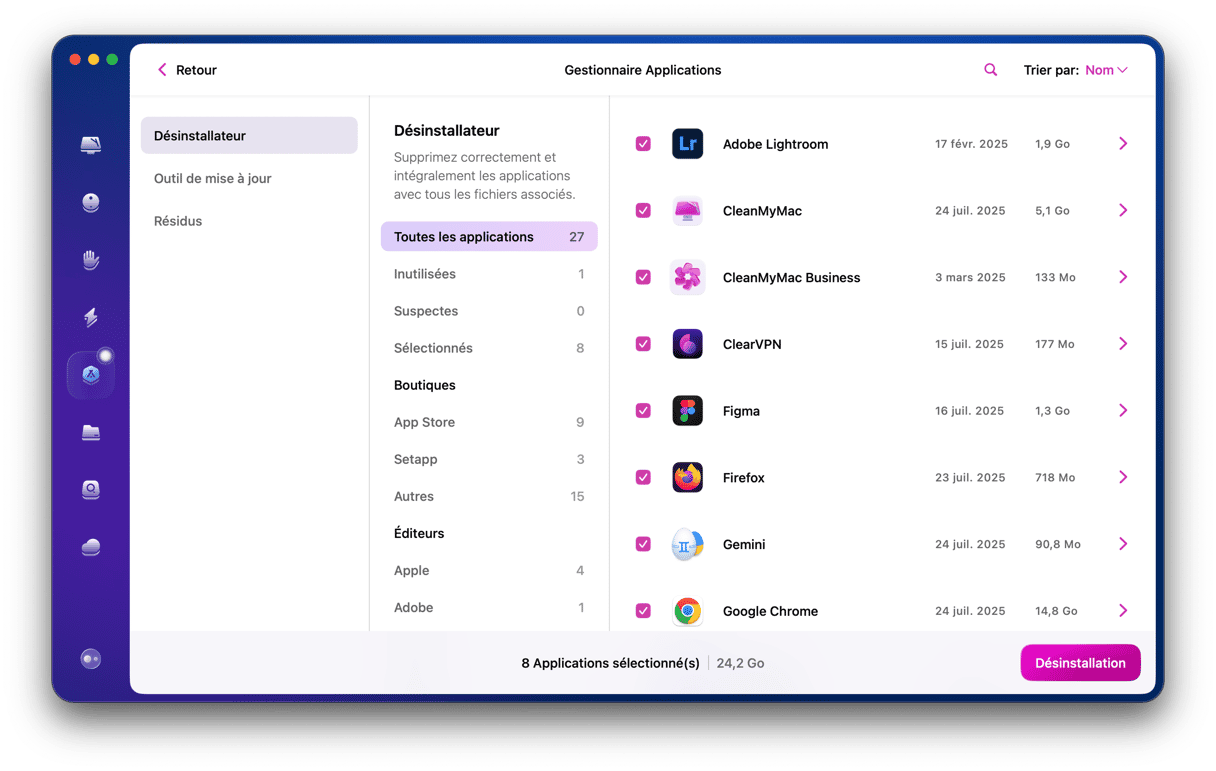
CleanMyMac partira alors à la recherche de tous les fichiers que NTFS for Mac a placé sur votre ordinateur, afin de les supprimer.
Désinstallation à partir de l'application
- Ouvrez NTFS for Mac.
- Cliquez sur le menu portant le nom de l'application, en haut à gauche de l'écran, puis sur Réglages.
- Cliquez sur l'onglet Général.
- Cliquez sur le cadenas en bas à gauche, puis tapez votre mot de passe administrateur.
- Cliquez sur Désinstaller. Attendez la fin du processus.
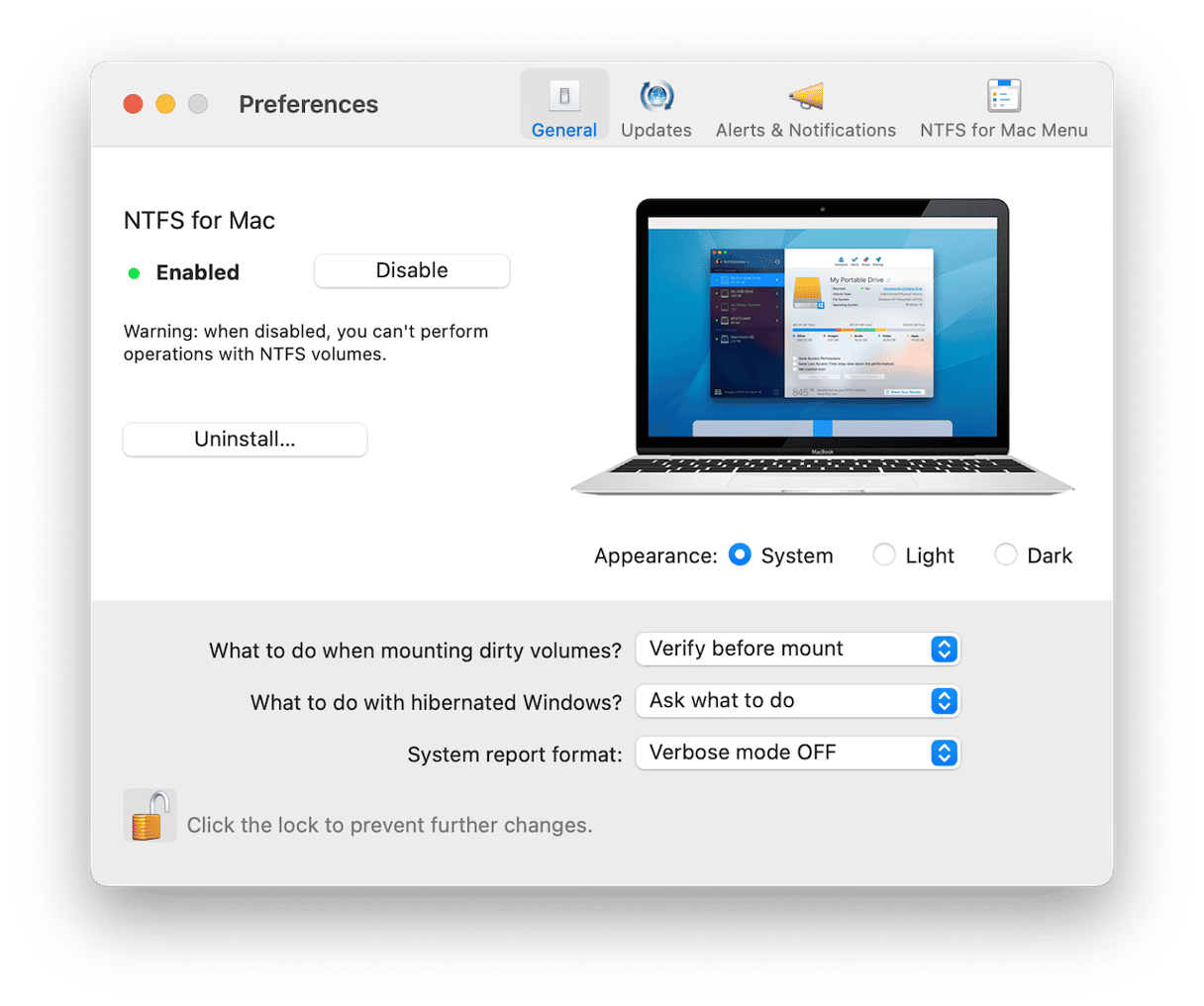
Désinstallation à partir du programme d'installation
Si vous avez conservé le programme d'installation de NTFS for Mac, vous pouvez vous en servir pour désinstaller l'application. Voici comment faire :
- Double-cliquez sur l'image disque du programme d'installation pour le monter.
- Une fois monté, ouvrez-le.
- Double-cliquez sur Uninstall NTFS for Mac (Désinstaller NTFS for Mac).
- Cliquez sur Désinstaller, puis sur Redémarrer.
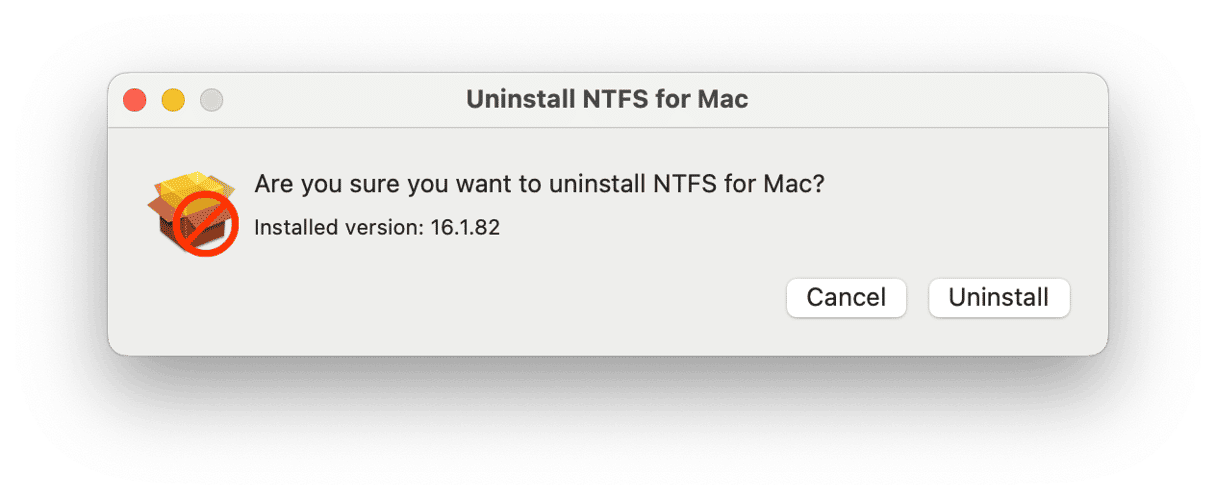
Désinstallation manuelle
Si vous ne pouvez pas désinstaller NTFS for Mac à l'aide du fichier .dmg, vous pouvez le désinstaller manuellement. Cela demande beaucoup de travail, mais c'est parce que vous allez supprimer tous les fichiers que NTFS a disséminés sur votre ordinateur.
- Localisez NTFS for Mac dans votre dossier Applications et mettez-le à la corbeille.
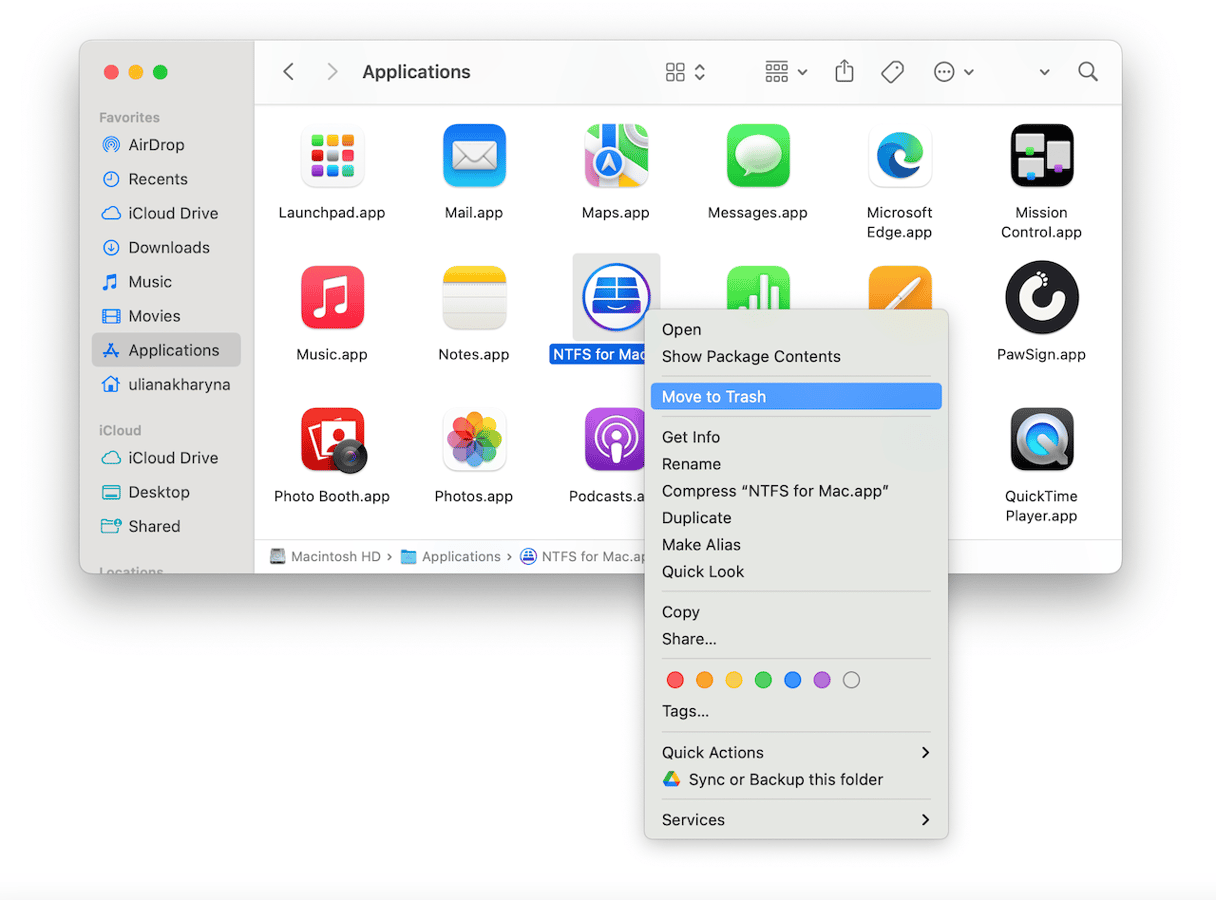
- Cliquez sur l'icône du Finder dans le Dock. Cliquez sur Aller > Aller au dossier.
- Copiez et collez un à un chacun des chemins d'accès suivants dans le champ de texte, en appuyant ensuite sur Entrée. À chaque emplacement, cherchez des fichiers ou dossiers contenant NTFS dans leur nom, et mettez-les à la corbeille.
~/Bibliothèque/Application Support/
~/Bibliothèque/Containers/
~/Bibliothèque/Caches/
~/Bibliothèque/Preferences/
~/Bibliothèque/Cookies/
~/Bibliothèque/Logs/
~/Bibliothèque/LaunchAgents/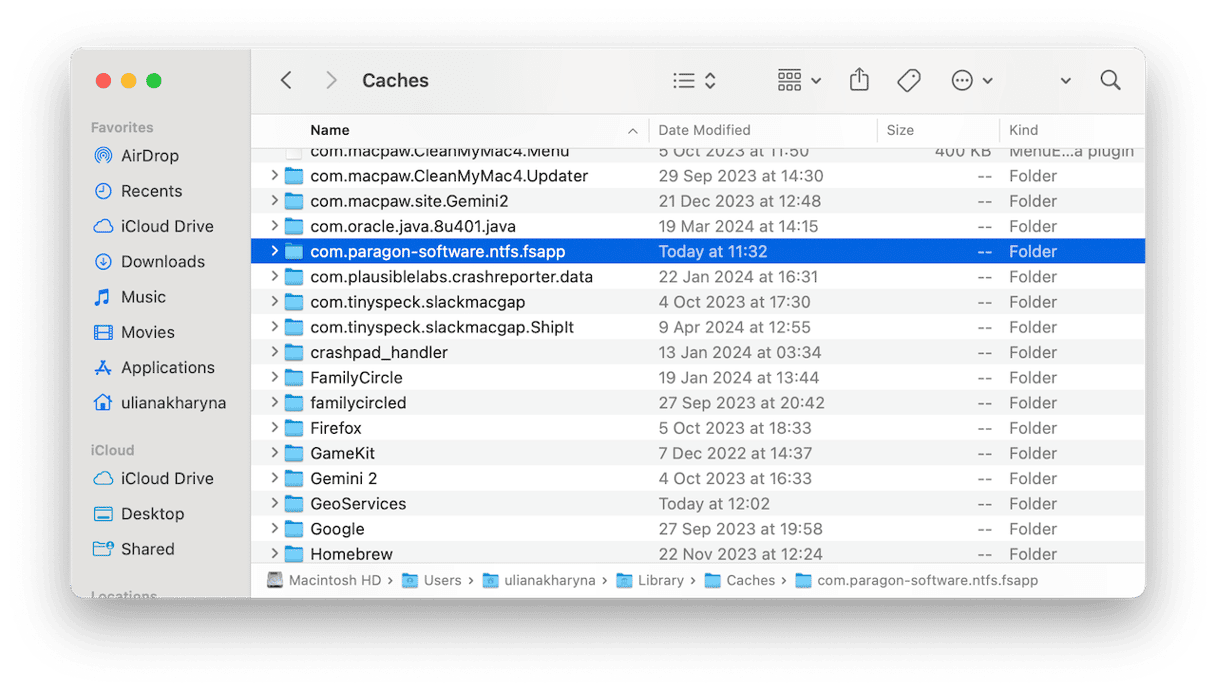
- S'il y a plusieurs comptes utilisateur sur votre Mac et que NTFS for Mac est installé pour chacun d'eux, consultez également le contenu de chacun de ces dossiers sans le « ~ » : vous accéderez alors au dossier de la Bibliothèque globale, au lieu de celle de l'utilisateur.
- Videz la corbeille.
Si vous avez installé NTFS for Mac pour pouvoir accéder à des fichiers sur un disque au format NTFS et que vous n'avez plus besoin de ce disque, mieux vaut désinstaller le logiciel pour libérer de l'espace et éviter d'éventuels conflits avec d'autres applications sur votre Mac. Il est également conseillé de désinstaller les applications que vous n'utilisez pas, car il est probable que vous cessiez de les mettre à jour, ce qui pourrait causer des failles de sécurité et faire de ces logiciels des vecteurs de maliciels. Suivez les étapes décrites dans cet article pour désinstaller NTFS for Mac.






